在现代社会中手机已经成为人们生活中不可或缺的重要工具,随着科技的不断发展,手机的功能也越来越强大,用户也越来越追求性能更好的手机。很多人在使用小米手机一段时间后,想要换成苹果手机。在更换手机的过程中,如何将旧手机中的所有数据顺利迁移到新手机成为了一个令人头疼的问题。今天我们就来分享一下小米手机转苹果手机时如何迁移数据的方法,让您轻松实现手机换机的顺畅过渡。
小米手机转苹果手机怎么迁移数据
具体方法:
1.在新的苹果手机上下载并且打开小米换机APP,点击新的选项。
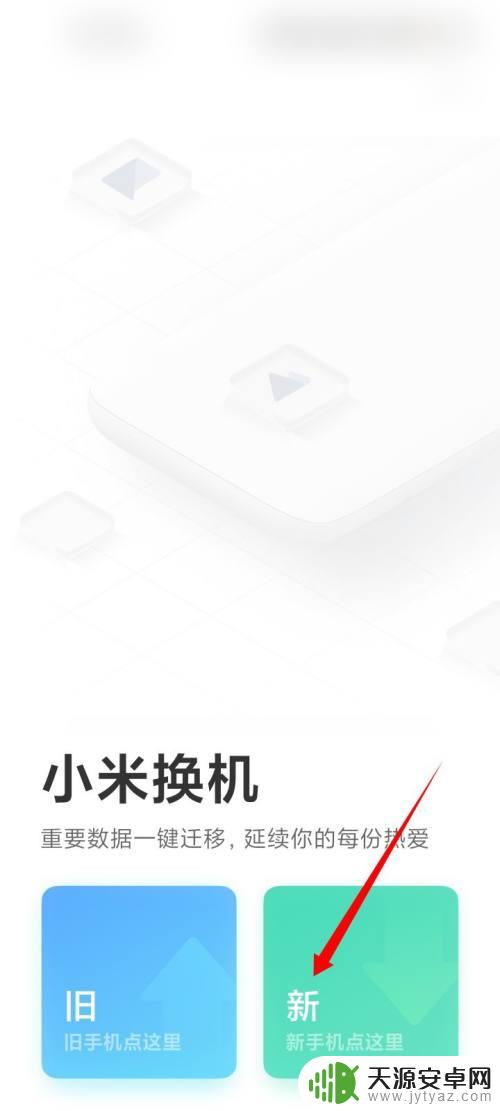
2.来到选择旧手机类型页面,点击小米的选项。
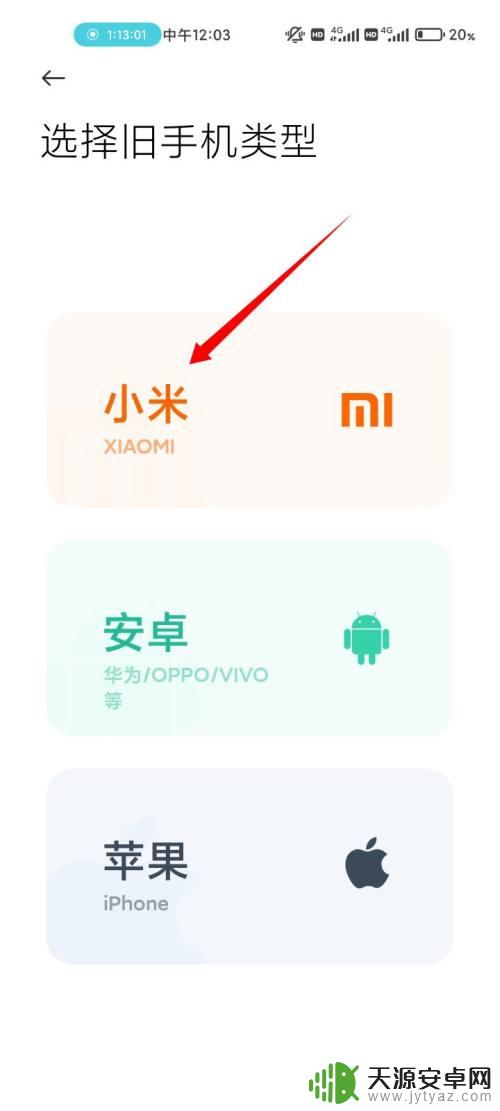
3.点击切换至手动链接选项
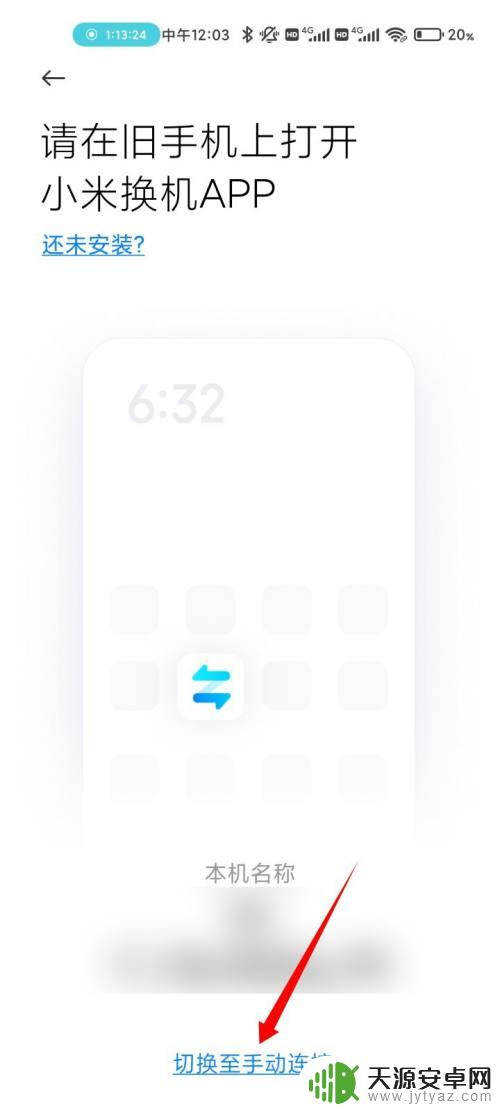
4.记下热点名称和密码。
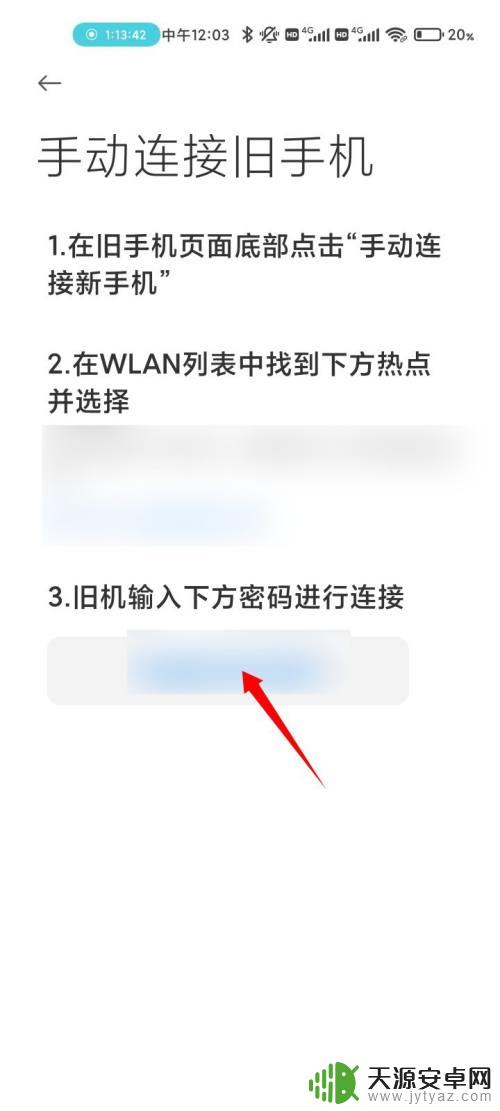
5.在旧的小米手机上打开小米换机,点击旧的选项。

6.点击切换至手动链接的选项。
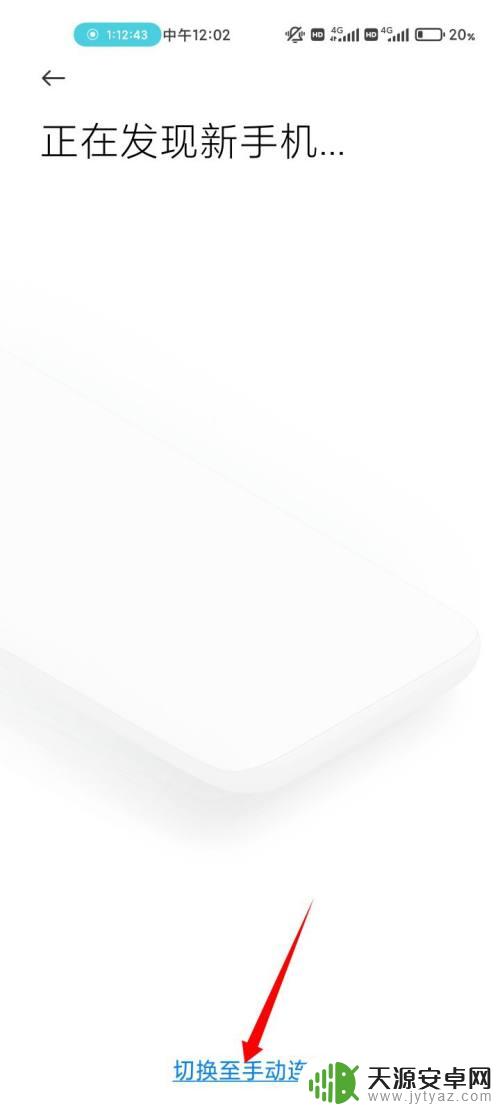
7.打开wlan后面的开关,在列表中点击上方的热点名称。输入密码连接即可迁移数据。
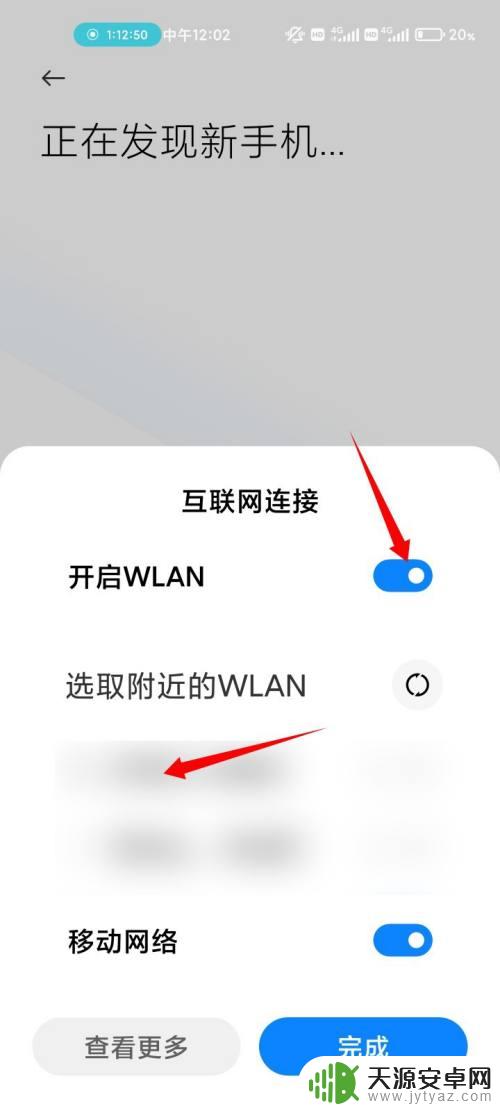
以上就是小米换苹果手机怎么把所有东西移到新手机的全部内容,碰到同样情况的朋友们赶紧参照小编的方法来处理吧,希望能够对大家有所帮助。










